PowerDesign:PowerDesign是Sybase推出的主打資料庫設計工具。PowerDesign致力於採用基於Entiry-Relation的資料模型,分別從概念資料模型(Conceptual Data Model)和物理資料模型(Physical Data Model)兩個層次對資料庫進行設計。概念資料模型描述的是獨立於資料庫管理系統(DBMS)的實體定義和實體關聯定義。物理資料模型是在概念資料模型的基礎上針對目標資料庫管理系統的具體化。
PowerDesigner 講解 1、PowerDesigner 使用教程
從今日開始,每天一部分內容,在每個工作日,爭取讓大家天天都有的看,每天內容不會太多。 有錯誤的地方還請大家指正。
PowerDesigner簡介 PowerDesigner是Sybase公司的CASE工具集,使用它可以方便地對管理資訊系統進行分析設計,它幾乎包括了資料庫模型設計的全過程。利用PowerDesigner可以製作資料流程圖、概念資料模型、物理資料模型,可以產生多種用戶端開發工具的應用程式,還可為資料倉儲製作結構模型,也能對團隊設計模型進行控制。它可與許多流行的資料庫設計軟體,例如:PowerBuilder,Delphi,VB等相配合使用來縮短開發時間和使系統設計更最佳化。
PowerDesigner主要包括以下幾個功能部分: (1) DataArchitect 這是一個強大的資料庫設計工具,使用DataArchitect可利用實體-關係圖為一個資訊系統建立"概念資料模型"-CDM(Conceptual Data Model)。並且可根據CDM產生基於某一特定資料庫管理系統(例如:Sybase System 11)的"物理資料模型"-PDM(Physical Data Model)。還可最佳化PDM,產生為特定DBMS建立資料庫的SQL語句並可以檔案形式儲存以便在其他時刻運行這些SQL語句建立資料庫。另外,DataArchitect還可根據已存在的資料庫反向產生PDM,CDM及建立資料庫的SQL指令碼。 (2) ProcessAnalyst 這部分用於建立功能模型和資料流圖,建立"處理層次關係"。 (3) AppModeler 為客戶/伺服器應用程式建立應用程式模型。 (4) ODBC Administrator 此部分用來管理系統的各種資料來源。
PowerDesigner的4種模型檔案: 概念資料模型 (CDM) CDM 表現資料庫的全部邏輯的結構,與任何的軟體或資料儲藏結構無關。 一個概念性模型經常包括在物理資料庫中仍然不實現的資料對象。 它給運行計劃或商務活動的資料一個正式表現方式。 物理資料模型 (PDM) PDM 敘述資料庫的物理實現。 藉由 PDM ,你考慮真實的物理實現的細節。 它進入帳戶兩個軟體或資料儲藏結構之內拿。 你能修正 PDM 適合你的表現或物理約束。 物件導向模型 (OOM) 一個OOM包含一系列包,類,介面 , 和他們的關係。 這些對象一起形成所有的 ( 或部份) 一個軟體系統的邏輯的設計檢視的類結構。 一個OOM本質上是軟體系統的一個靜態概念性模型。 你使用 PowerDesigner 物件導向模型建立物件導向模型.(OOM) 你能為純粹地對象- 導向的靠模切目的建立一個OOM, 產生Java檔案或者PowerBuilder檔案,或你能使用一個來自OOM的物理資料模型(PDM)對象 , 來表示關聯式資料庫設計分析。 業務程式模型 (BPM) BPM 描述業務的各種不同內在任務和內在流程,而且客戶如何以這些任務和流程互相影響。 BPM 是從業務合伙人的觀點來看商務邏輯和規則的概念性模型,使用一個圖表描述 程式,流程,資訊和合作協議之間的互動作用。
以下是其中的CDM PDM OOM三者的轉換關係
使用PowerDesigner環境
物件瀏覽器 物件瀏覽器可以用分層結構顯示你的工作空間. 輸出視窗 顯示操作的結果。 結果清單 用於顯示產生、覆蓋和模型檢查結果,以及設計環境的總體資訊。 圖表視窗 用於組織模型中的圖表,以圖形方式顯示模型中各對象之間的關係。
2、使用PowerDesigner環境
樹形模型瀏覽器 物件瀏覽器可以用分層結構顯示你的工作空間. 輸出視窗 顯示操作的結果。 結果清單 用於顯示產生、覆蓋和模型檢查結果,以及設計環境的總體資訊。 圖表視窗 用於組織模型中的圖表,以圖形方式顯示模型中各對象之間的關係
其他的視窗與其他的軟體大同小異,沒有多說的必要了,呵呵
3、PD概念性模型工具以及商務規則
定義商務規則 關於商務規則 商務規則是商務活動中必須遵循的規則,是商務資訊之間約束的運算式,它反映了商務資訊資料之間的彝族完整性條件約束.每當資訊實體中包含的資訊發生變化的時候,系統都會檢查這些資訊是否違反特定的商務規則. 商務規則有的六種類型: 事實,定義,公式,確認,需求和約束:
當你使用商務規則約束 CDM 的時候,他們不被轉變為可執行檔代碼。 商務規則可能被實現為 PDM 的約束。 產生一條新的商務規則 你將會產生一條商務規則標明該如何將版稅歸因於作家。 1 選擇模型的商務規則。 商務規則的列表對話方塊顯示已存在的商務規則。 2 點擊增加一行工具。 一支箭頭在新空行的開始處出現,並且一個預設的名字和代碼被輸入。預設為定義類型的商務規則
3 在名字列中鍵入的Author Percent。 這是商務規則的名字。 相同的代碼自動地在代碼列中被輸入。 4 選擇規則類型列下拉式清單中的確認類型。這樣定義了確認類型的商務規則。 5 點擊應用。 新建立的商務規則被提交。名字點擊字母順序排列 當你點擊的應用或者OK的時候,列表中的所有的名字按照字母順序排列。 6 點擊新的商務規則欄。一支箭頭出現在最後的一行。 7 點擊屬性工具。 8 點擊注釋欄。注釋對話方塊被開啟,可以輸入規則的描述。 9 在描述對話方塊中, 輸入The percentage of royalties paid to all authors of a book adds up to 100% of the total royalties 這段文本解釋商務規則的意義。
4、資料項目與實體
關於資料項目 一個資料項目是一個基本的資訊。 建立一個新的資料項目 要管理多個作家的多個書, 你將會對每位作家版稅的百分比建立資料項目並且為作家列表中的的作家名稱排序。 1 選擇功能表列的模型資料項目。資料項目的列表顯示已存在的資料項目。 2 點擊增加一行工具。 一個箭頭在第一個空白行的開始和一個預設的名稱出現,而且代碼被進入。 3 鍵入名稱列的 TitleAuthor Percent 。 這是資料項目的名稱。 相同的代碼自動地在代碼列中被輸入入。
4 點擊應用。 新建立的資料項目的被提交。名稱按字母順序地分類,當按應用或列表的確定的時候, 所有的名稱按字母順序地被分類。 列表的名稱次序將會以其中任何一個操作而改變。 5 點擊新的資料項目行。一個箭頭在行開始處出現。 6 點擊屬性工具。或在行開始處雙擊箭頭。 屬性頁面為新建立的資料項目。 7 選擇對話方塊的底部,域下拉式清單方塊的 Percent 。 這應用 Percent 域的資料類型到新的資料項目。 在資料類型列中, SI 指出短整數型。
8 點擊確定回到資料項目的列表。 9 點擊增加一行工具。 一個箭頭在第一個空白行的開始,一個預設的名稱出現,相同的代碼被輸入。 10 輸入 TitleAuthor Order 到名稱列。 這是資料項目的名稱。 相同的代碼自動地在代碼列中被輸入。 11 點擊應用。新建立的資料項目被提交。 12 點擊新的資料項目行。一個箭頭在行開始處出現。 13 點擊屬性工具。或在行開始處雙擊箭頭。 屬性頁面為新的資料項目出現。 14 點擊問號按鈕旁邊資料類型下拉式清單方塊。 標準資料類型對話方塊出現。 15 點擊整數型 Radio 按鈕。 這給 TitleAuthor Order資料項目一個整數型資料類型。
16 在每一個對話方塊中好點擊。 回到模型的視窗。 建立一個新的實體 你將會建立一個包含照片的資訊,一個關聯對主題到作者的實體 , 和二個主題種類不同的的實體: periodicals and non-periodicals 1 點擊工具面板的實體工具。 2 點擊圖表的一個空白處。一個實體符號在點擊位置出現。 在建立時的實體叫做Entity_n,n是一個對象建立次序的實體數字。 3 點擊工具面板的指標工具。 4 雙擊你剛剛建立的實體符號。 實體特性頁出現。 5 輸入Picture 到名稱框 。 這是實體的名稱。 相同的代碼自動地在代碼列中被輸入。 6 點擊確定。新的實體顯示名稱 Picture 。 7 選擇菜單中的模型->實體。實體對話方塊的列表顯示已存在的實體。
8 點擊增加一行工具。 9 鍵入periodicals到名稱列。 代碼自動地設定與名稱相同。 10 點擊應用。新的實體建立被提交。名稱按字母順序地分類 11 點擊增加一行工具。 一個箭頭在第一個空白行的開始處,一個預設的名稱和代碼被輸入進入對話況中。 12 鍵入Nonperiodical到名稱列。 13 點擊應用。新的實體建立被提交。新的實體在列表上出現。 14 點擊確定。 新的實體在 CDM 中出現。
5、定義實體間的聯絡和角色
建立關係 你將會建立在AUTHOR和PICTURE之間的關係實體。 1 點擊工具面板的指標工具。 2 拖拉PICTURE實體符號到AUTHOR實體符號下面。
3 點擊工具面板的關係工具。 4 在AUTHOR實體之內點擊,當不要鬆開滑鼠左鍵,拖拉游標到PICTURE實體。 在PICTURE實體之內放開滑鼠按鍵。 這建立在二個實體之間的關係。
在關係選項裡面定義角色 你將會定義AUTHOR於PICTURE之間的關係選項。 一位AUTHOR不必要必須有一張PICTURE。 一張PICTURE不必要必須有一位AUTHOR。 1 點擊工具面板的指標工具。 2 雙擊在AUTHOR和PICTURE之間的關係行。 關係特性頁出現:
3 輸入Author Picture到名稱框。這是關係的名稱。 4 點擊詳細資料。詳細資料頁出現
5 在"AUTHOR"到 "PICTURE"中的角色名稱框輸入" is shown in"。 6 在"PICTURE"到 "AUTHOR"中的角色名稱框輸入" shows"。 7 點擊確定。 關係在模型中出現
6、定義和使用域
定義和使用域 關於域 一個域定義你能適用於多個資料項目的標準資料結構。 當你修正一個域時,你將更新全部與域關聯的資料項目。 當你作任何變化的時候 , 這導致資料一致化特性比較容易。這樣,就可以建立一些自己常用的域,來應用到資料對象上,就不會導致相同的用途,但是資料類型和長度不一致
建立一個新的域 你將會建立二個域以將會為錢數量定義一個標準化資料類型和模型中的百分比。 1 選擇來自功能表列的模型域。 域對話方塊的列表顯示已存在的域。 2 點擊增加一行工具。 一支箭頭在第一空行的開始處出現,一個預設的名字和代碼被進入。 3 在名字列輸入Amount。 這是域的名字。 相同的代碼自動地在代碼列中被進入。 4 點擊應用。新建立的域被提交。
5 點擊新的域行。 6 點擊屬性工具。 7 點擊緊鄰資料類型下拉式清單的問號按鈕。
8 點擊Momey的Radio按鈕。 域現在有一個Money資料類型。 一個Money資料類型用一個固定長度的數字來儲存數字。 稍後,當你應用這一個域用來儲存Money的數量資料項目的時候,你將會他們繼承這一個資料類型。 9 在長度框中打字 8 。 附到這一個域的資料項目的最大的長度將會是 8. 10 在精密框中打字 2 。 附到這一個域的資料項目在小數點之後能帶二個位置。
11 點擊 OK 。 回到域特性頁。 值 MN8,2 在資料類型列表框中出現。 MN 是一個Money資料類型的代碼。 8指出Money類型能有 8個長度。 2指出數量有 2 個小數位精度. 12 點擊OK,回到域的列表。 13 點擊增加一行工具。 一支箭頭在第一個空白行的開始處,一個預設的名字和代碼被輸入。 14 名稱列鍵入Percent。 這是域的名稱。 相同的代碼自動地在代碼列中被進入。 15 點擊應用。 新的域建立被提交。 16 點擊新的域行。 一個箭頭在行開始處出現。 17 點擊屬性工具。或在行開始處雙擊箭頭。屬性頁面為新建立的域。 18 點擊問號按鈕旁邊資料類型下拉式清單方塊。 標準資料類型對話方塊出現。 使用這一個對話方塊指定被域影響的資料形式。 19 點擊短整數型 Radio 按鈕。 代碼 SI 指出Percent域有短整數型資料類型。 因為你不能為短整數型資料類型指定長度和精度 , 所以長度和精度框停用。 20 在每一個對話方塊中好點擊。 域最大的好處就是可以很快的付給資料項目資料類型,並且保證加入到域中的所有資料項目保持一致(例如,很多資料庫的表都有一個ID,那麼這個ID在很多時候都是相同的資料類型和長度,那麼就可以直接定義一個ID的域,這樣,當你需要修改ID長度的時候,就不用一個一個的修改啦)
7、定義和使用繼承
建立一個繼承串連 你從子實體到父實體建立一個繼承串連。你將會從 PERIODICAL 和 NONPERIODICAL 實體到 TITLE 實體定義一個繼承。 1.選擇工具面板的繼承工具。 2.在 NONPERIODICAL 實體之內點擊,按住滑鼠左鍵不放,拖拉游標到 TITLE 實體。 在 TITLE 實體之內放開滑鼠按鍵。
一個繼承串連出現在這些實體之間。 串連中間有一個半圓形, 和一個指向TITLE父實體的箭頭。 NONPERIODICAL 是子實體。 子實體繼承它的父實體。 3 選擇工具板上的繼承工具,點擊半圓形,按住滑鼠左鍵不放,拖拉游標到 PERIODICAL 實體。 在PERIODICAL實體內放開滑鼠按鍵。 繼承符號因此改變。
定義繼承屬性 你將會分配一個主題到繼承,使它互斥,而且定義它的產生模態。 1 點擊工具面板的指標工具。 2 雙擊繼承串連的中央半圓形。 繼承特性頁出現。 3 類型名稱在名稱框中繼承。這是繼承的名稱。 4 選擇子物件互斥的複選框。 因為主題是一份期刊或一份非期刊,不能兩個兼有,所以是互斥的。
5 點擊產生定位鍵。產生頁出現。 6 在產生模式群組方塊中確定產生子物件複選框沒有被選擇。 這裡的選擇將影響繼承如何產生物理資料模型PDM。 僅僅產生父物件意味著只有一個表將被產生,在這裡例子中,你只需要知道在每個子物件中的屬性是不同的。 7 輸入Periodical到名稱列中。
8 在資料類型列中點擊。 9 點擊下拉式清單箭頭。一個下拉式清單方塊出現。 10 選擇來自下拉式清單方塊的 BL 。 你為那個指定屬性定義 Boolean(BL) 資料類型。
11 移動到右邊,知道出現 M 複選框。 這是強制性的複選框 。當選擇的時候,它指出當Periodical列被產生的時候不能包含NULL價值。 12 選擇 M 複選框 。 13 點擊確定。
十字架在半圓形中出現,指出繼承是互斥的。
繼承不只是出現在編程中,在資料庫設計中同樣用到.
8、將CDM對象轉換成PDM對象
1 選擇Tools->Generate Physical Data Model。PDM產生選項對話方塊出現。 2 從資料庫管理系統下拉式清單方塊選擇 Sybase AS Anywhere 8 。 這個對話方塊處理前面產生的教程檔案名稱作為PDM檔案的名稱,但是副檔名為PDM。 3 選擇 Share 選項按鈕。
9、正向工程和逆向工程
你能直接地從 PDM產生一個資料庫, 或產生一個能在你的資料庫管理系統環境中啟動並執行資料庫指令碼,這是正向工程。 預設是產生與PDM相同資料庫的指令碼,但是也可以產生其他資料庫的指令碼 產生一個資料庫建立指令碼 1 選擇Database-> Generate Database。 資料庫產生對話方塊出現。 它顯示產生三數。 預設三數已經被選擇。 2 SQL的檔案名稱框中鍵入 PDM_TUTORIAL 。 3 在目錄框中,輸入一條路徑。 4 選擇產生指令碼的按鈕。 5 選擇僅僅產生一個檔案。 6 點擊Selection 定位鍵。 7 點擊底部表定位鍵。 表頁列出模型中選擇可用的所有資料庫表。 8 全部點擊選擇工具。這選擇所有的表複選框。
9 切換Views和Domains選擇需要的視圖和域。 10 點擊確定。 可以產生資料庫指令碼,如果選擇ODBC方式,則可以直接連接到資料庫,從而直接產生資料庫表以及其他資料庫物件。 逆向工程 你能逆向工程已存在的資料庫進新的 PDM 之內。 資料來源可能是從指令檔或一個開放資料庫連接資料來源。 當你逆向工程使用指令碼的時候,你能使用一個單一指令檔或一些指令檔。 逆向工程資料庫物件從一個指令檔到新的 PDM 逆向工程來自一個指令檔的資料庫物件: 1 選擇File->Reverse Engineer->Database 顯示新的物理資料模型的對話方塊。 2 點擊部份 Radio 按鈕。 3 選擇下拉式清單方塊的一個資料庫管理系統。
4 點擊確定。資料庫逆向工程對話方塊出現。 5 點擊使用指令檔的 Radio 按鈕。 6 瀏覽適當的目錄選擇指令檔。
7 點擊選項定位鍵顯示選項頁。 8 選擇逆向工程選項。
9 點擊確定。 輸出視窗的資訊指出被指定的檔案完全逆向工程。 逆向工程一個ODBC到新的 PDM: 1 選擇File->Reverse Engineer->Database 顯示新的物理資料模型的對話方塊。 2 點擊Share 單選框。 3 選擇下拉式清單方塊的一個資料庫管理系統。
4 點擊確定。資料庫逆向工程對話方塊出現。。 5 點擊使用一個ODBC 單選框,選擇一個ODBC。
6 點擊選項定位鍵顯示選項頁。 7 選擇逆向工程選項。
8 點擊確定。ODBC逆向工程對話方塊出現。
9 在上面部份對話方塊的下拉式清單方塊中選擇限定詞和擁有者。 10 點擊一個物件類型定位鍵。 11 點擊確定。 輸出視窗的資訊顯示哪些表被轉換而且指出資料庫成功逆向工程。
10、產生報表及總結
當設計出資料庫以後,就需要討論,那麼有一份正規的DOC檔案是很必要的,那麼,我們最後來講講產生報表,基本都是操作的事情,沒有什麼技巧。
1.建立立報表檔案
2.拖拉需要顯示的部分到報表輸出選項
3、修改輸出選項的內容
4.修改列的寬度和需要顯示的內容
5.產生RTF或者其他的類型的報表檔案
我們一直講的是PowerDesigner的資料建模部分,其實PD的物件導向建模部分也值得一講,雖然我更加願意用Rose,但是PowerDesigner的商務程序建模等還是值得稱讚的,有機會再說啦,呵呵。 最後要說以下幾點: 1.PowerDesigner僅僅是實現的工具 不要以為Power能幫你把關係什麼的全部建立好,很多資料庫理論只是還是需要的,設計資料庫的時候,那些範式什麼的,一定要掌握。 設計一個好的資料庫,最好的工具不是必須的,但是基礎理論是一定要的。 2.PowerDesigner用途不局限與資料建模 正如我上面講的,PowerDesigner還可以進行商務程序建模,物件導向建模。以前我轉貼過用PowerDweigner設計web service的一片文章,可以看看 3.並不是每個設計都需要用到PD 用Powerdesigner對付比較大型的項目,是很好的,對於短平快類型的項目,如果時間要求你1個星期完成一個程式,那麼完全沒有必要用PowerDesigner,直接維護資料庫就可以了,當表的數量超過10個(一個小系統的表在10個左右)的時候,建議還是用用Powerdesigner 關於PowerDesigner,物理資料模型我基本沒有講,只講了CDM->PDM的轉換,因為物理資料模型的操作跟概念資料模型類似,而且各種概念基本大家都瞭解(如果表,列,過程等概念不知道的話,那麼建議還是先看看資料庫理論的基礎知識)。雖然物理資料模型在資料庫建模中是最總要的一個,但是,由於平常大家對資料庫的瞭解都比較多,我就認為沒有必要多講了。 PD中還有一個很總要的工具-模型倉庫,他的作用平常用不到,當多個人一起用一個模型工作時,才會用到,不屬於資料建模的範疇,就不講了,畢竟,我只準備了兩個星期的時間來搞這個專題。
你指出使用資料庫管理系統庫中儲存的資料庫管理系統定義檔案。 4 點擊細節定位鍵。細節頁出現。 5 挑選出來的或清除下列各項選項:
如果選擇了Check Model ,模型將會在產生之前被檢查。Save Generation Dependencies 選項決定PowerDesigner 是否為每個模型的對象儲存對象識別標籤,這個選項主要用於合并由相同CDM產生的兩個PDM。 6 選擇Selection 定位鍵。它列出 CDM 的所有對象。預設地,所有的對象被選擇。
7 點擊確定。 9 當程式已經完成組建時,關閉結果窗戶。 PDM 在模型的視窗中出現
下面舉例建立一個概念性模型來看看PD的操作方式 1 按工具面板的實體工具。 當游標移動進圖表的時候 , 變成實體的形狀。 2 在 CDM 圖表中點擊任何一處。 一個實體符號在點擊位置出現。實體名字為 Entity_n,n 是一個建立對象的次序編號。 3 實體工具仍然是可使用的, 因此點擊再一次在 CDM 圖表中產生另外的一個實體。 現在有 CDM 圖表的二個實體。 4 點擊工具面板的關係工具。 實體工具被現在釋放,而且關係工具是可使用的。 5 點擊在第一個實體之內而且當繼續按著滑鼠按鍵的時候,拖拉游標到第二個實體。 在第二個實體之內放開滑鼠按鍵。這樣可以產生關係。
6 點擊滑鼠右鍵,釋放關係工具。 釋放一個工具 一個工具保持可使用直到釋放它。 釋放一個工具, 可以選擇另外的一個工具或按滑鼠右鍵。 預設的 ,當按滑鼠右鍵,指標工具被啟用。 7 點擊面板的套索工具,套索工具是現在可使用。 8 在第一個實體的上面角落點擊游標,按著滑鼠按鍵, 拖拉游標拉一個包括兩個實體的長方形,放開滑鼠按鍵,實體和關係被選擇。 9 拖拉實體到一個新位置,關係跟隨實體一起移動。 10 點擊面板的文本工具。文本工具是現在可使用。 11 在關係下面點擊游標,一些文本在被長方形指出的地區中出現。 12 點擊滑鼠右鍵,你釋放文本工具。 13 雙擊文本,一個文字框出現。 14 在文字框中輸入短文本。 15 點擊OK,文本在圖表中出現。 16 點擊文字框的一個柄,按著滑鼠左鍵,拖拉游標到右邊直到所有的文本出現,放開滑鼠按鍵,在圖表背景上點擊,文字框柄消失。 17 點擊面板的指標工具。你將使用這個工具選擇並且刪除符號。 18 在實體符號上點擊,選擇你想刪除的對象。 19 按鍵盤上的 DEL 鍵,確認資訊對話方塊出現, 問你如何刪除選擇。
刪除對象 如果你選擇刪除對象,你將刪除表徵圖符號並且刪除模型中的對象。 如果你只選擇刪除符號,你將刪除表徵圖符號, 但是儲存模型的對象。 20 點擊OK,圖表中的實體和聯合的關係被移動。 對象也從模型刪除。 21 點擊剩餘的實體,當你點擊文本的時候 ,按著鍵盤的SHIFT鍵,二個對象將被選擇。 22 按 DEL 鍵 , 並且在刪除資訊出現的時候點擊 OK ,剩餘的實體和文本被刪除。